HandBrake是一款非常实用的视频转换软件,软件功能非常强大,支持Win/Mac/Lin操作系统,支持批量转换视频格式,并自带压缩功能,支持用户在多平台进行批量处理,输出各种格式的视频文件,对视频的语言、画面、大小等方面参数进行设置,并且通过强大的独特功能让用户进行格式转换!
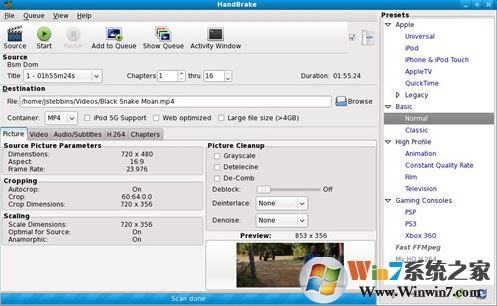
Handbrake软件简介
Handbrake是一款小巧到极致的实用视频转换软件,批量转换视频格式,并自带压缩功能。使用handbrake无需特别技巧便可直接将DVD电影内转换成AVI/MPEG4格式,还有MP4及OGM输出、AAC 及 Vorbis 编码。
它能转换被加密的(encrypted)DVD,转换时以多任务方式工作,同时让你选择语言,声音及画面质量,转换后的画面大小等。具备 x264 的多线程 H.264 编码和 H.264 Baseline 选项。
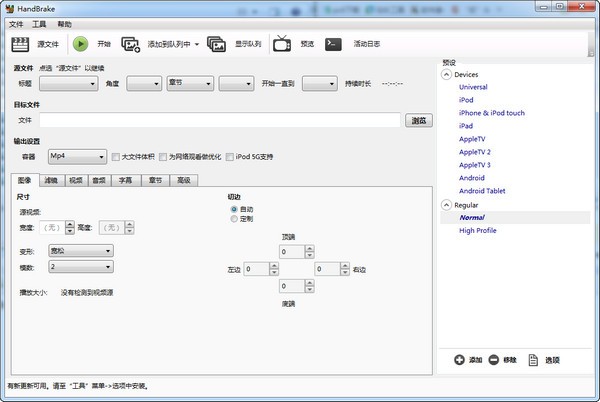
Handbrake软件功能
实时静态和视频预览
HandBrake的优势之一是能够以Sources多种视频格式打开
包括但不限于:
手机,平板电脑以及许多摄像机和数码单反相机制作的视频
屏幕和游戏录像,网络视频,视频编辑项目1以及其他与计算机相关的来源
专业视频制作格式,包括ProRes和DNxHD
DVD,蓝光,AVCHD / AVCHD Lite 2和HD-DVD 3光盘或光盘备份
广播电视录像
VHS,Beta,Video8 / Hi8,LaserDisc和其他模拟源的数字记录
内置设备预设
通过选择针对您的设备优化的配置文件,或为标准或高质量转换选择通用配置文件,数秒内即可开始使用HandBrake。
简单,轻松,快速。
对于那些想要更多选择的人,请调整许多基本和高级选项以改善编码。
标题/章节和范围选择
批量扫描和编码排队
章节标记
字幕(VobSub,隐藏式字幕CEA-608,SSA,SRT)
恒定质量或平均比特率视频编码
支持VFR和CFR视频滤镜:去隔行,十进制,去噪,十进制,去块,灰度,裁剪和缩放
使用教程
1、打开HandBrake软件,打开软件后导入您转换的视频文件。
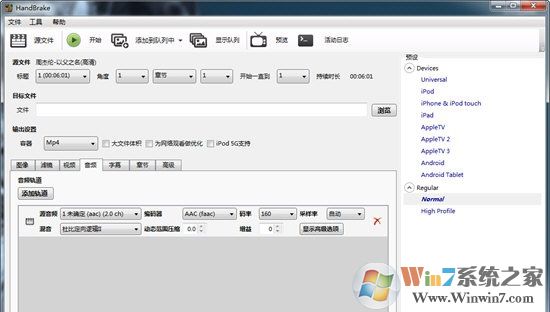
2、将mkv视频转换为mp4,其实只需要在“音频”和“字幕”中进行调整,音频界面中,默认是只有一条音轨的,基本上是不需要进行改变,在字幕总可以看到mkv视频封装了几个字幕在里面,但mp4只能显示其中一个,所以根据自己的需要进行字幕的选择,最后只需要选择输出设置中的MP4,点击“开始”选项即可将mkv转换为mp4文件。
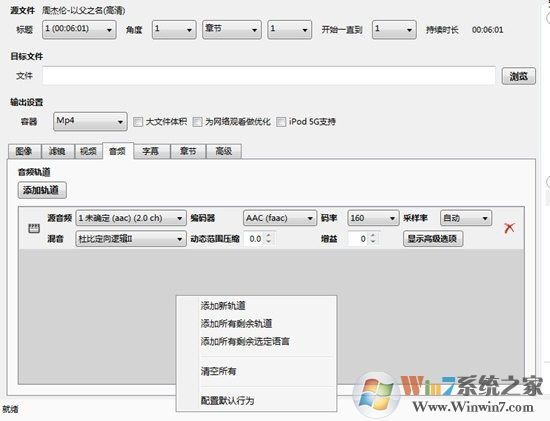
常见问题
1、关于HandBrake压制时的问题
改了输出文件的名字,然后就不会出现“是否覆盖”的那个对话框,就ok了
2、屏幕纵横比问题
如果源是NTSC制 4:3 DVD原盘,应该指定SAR 10:11。如果要调整分辨率,应该左右共切去16个像素然后resize至640*480
3、HandBrake如何导入视频?
打开HandBrake软件,会自动跳出窗口,让你选择要转换的视频文件,若要批量转换,则将所有视频放在一个文件夹中,选择该文件夹即可
4、HandBrake如何有选择性的剪辑?
点击【Chapters】(章节),可以选择按章节(如果视频本身带有章节信息)或秒或者帧对视频进行有选择性的剪辑
上一篇:三维家3D云设计平台
下一篇:希沃易课堂教师端




 360解压缩软件2023
360解压缩软件2023 看图王2345下载|2345看图王电脑版 v10.9官方免费版
看图王2345下载|2345看图王电脑版 v10.9官方免费版 WPS Office 2019免费办公软件
WPS Office 2019免费办公软件 QQ浏览器2023 v11.5绿色版精简版(去广告纯净版)
QQ浏览器2023 v11.5绿色版精简版(去广告纯净版) 下载酷我音乐盒2023
下载酷我音乐盒2023 酷狗音乐播放器|酷狗音乐下载安装 V2023官方版
酷狗音乐播放器|酷狗音乐下载安装 V2023官方版 360驱动大师离线版|360驱动大师网卡版官方下载 v2023
360驱动大师离线版|360驱动大师网卡版官方下载 v2023 【360极速浏览器】 360浏览器极速版(360急速浏览器) V2023正式版
【360极速浏览器】 360浏览器极速版(360急速浏览器) V2023正式版 【360浏览器】360安全浏览器下载 官方免费版2023 v14.1.1012.0
【360浏览器】360安全浏览器下载 官方免费版2023 v14.1.1012.0 【优酷下载】优酷播放器_优酷客户端 2019官方最新版
【优酷下载】优酷播放器_优酷客户端 2019官方最新版 腾讯视频播放器2023官方版
腾讯视频播放器2023官方版 【下载爱奇艺播放器】爱奇艺视频播放器电脑版 2022官方版
【下载爱奇艺播放器】爱奇艺视频播放器电脑版 2022官方版 2345加速浏览器(安全版) V10.27.0官方最新版
2345加速浏览器(安全版) V10.27.0官方最新版 【QQ电脑管家】腾讯电脑管家官方最新版 2024
【QQ电脑管家】腾讯电脑管家官方最新版 2024 360安全卫士下载【360卫士官方最新版】2023_v14.0
360安全卫士下载【360卫士官方最新版】2023_v14.0